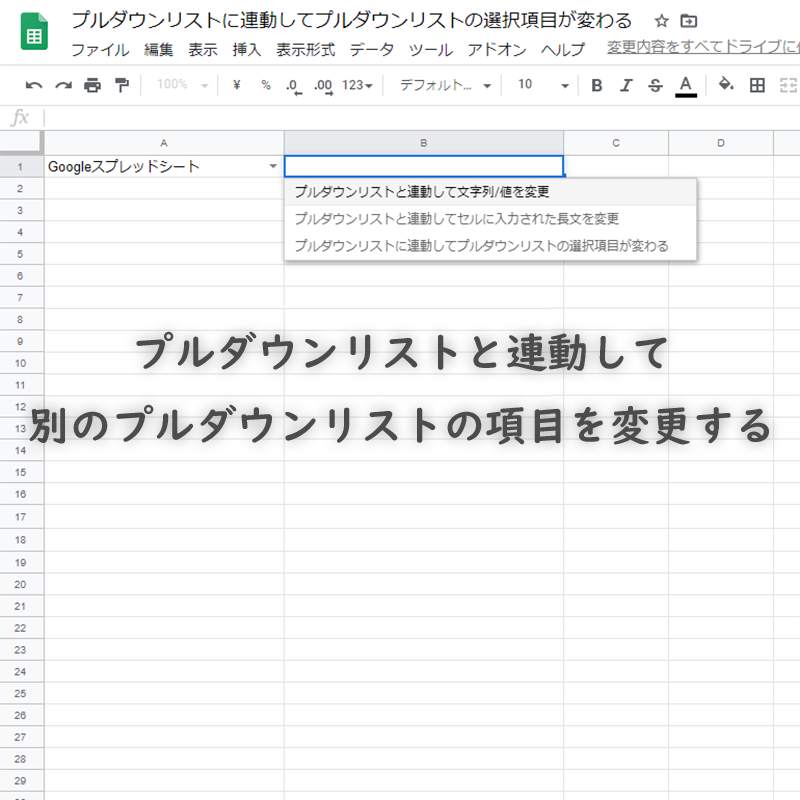「Googleスプレッドシートでプルダウンリストから項目を選んだら連動して別のプルダウンの選択項目が変わるようにしたい」
Googleスプレッドシートでプルダウンリストを作成するのはとても簡単です。
そしてそのプルダウンリストの選択に連動して別のプルダウンリストの項目を変化させる方法は様々あると思いますが、この記事ではセルに入力される文字/値が条件によって変わる数式を利用する方法を紹介します。
 |
|
プルダウンリストと連動して文字列/値を変更
プルダウンリストの作成方法を簡単に説明
任意のセルにプルダウンリストを作りました。
プルダウンリストを作りたいセルの上で
右クリックメニュー > データの入力規則
データの入力規則が開いたら、
- 条件:で「リストを直接指定」を選択
- プルダウンリストの選択項目にしたい文字/値を「,」カンマで区切って入力します。
- 「セルにプルダウンリストを表示」のチェックボックにチェック
- 無効なデータの場合:はプルダウンリストに無い値を入力不可にする「入力を拒否」を選びます。
問題なければ[保存]をクリック。

選択項目
[青森][秋田][北海道][岩手]
のプルダウンリストが作られました。
![選択項目[青森][秋田][北海道][岩手]のプルダウンリストが作られました。](https://i0.wp.com/liquidjumper.com/Home/wp-content/uploads/2020/04/googlespreadsheet_pulldown_linkage_pulldown_01.png?resize=111%2C164&ssl=1)
プルダウンリストの選択と連動して隣のセルに文字を入力
プルダウンリストの選択と連動する任意のセルを選択して以下の数式を入力します。

=IFERROR(IFS(A1="青森"," ねぶた祭り",A1="秋田"," 竿燈まつり",A1="北海道"," 雪まつり"),"")
説明:
IFS(A1="青森"," ねぶた祭り",A1="秋田"," 竿燈まつり",A1="北海道"," 雪まつり")
Googleスプレッドシートの数式で条件式の関数は
IF()
を使いますが、条件が複数ある場合は
IFS()
を使います。
プルダウンを作ったセル「A1」で「青森」が選択されたら「ねぶた祭り」とセルに入力
プルダウンを作ったセル「A1」で「秋田」が選択されたら「竿燈まつり」とセルに入力
プルダウンを作ったセル「A1」で「北海道」が選択されたら「雪まつり」とセルに入力
IFERROR()IFS()の条件式のどれにも合致しない場合エラーメッセージの「#N/A」が返されるのでIFERROR()関数を使ってエラーメッセージが返されたら空白が返される処理をいれます。
実行:
プルダウンリストで「青森」を選択すると隣のセルに「ねぶた祭り」が入力されました。

プルダウンリストで「秋田」を選択すると隣のセルに「竿燈まつり」が入力されました。

プルダウンリストで「北海道」を選択すると隣のセルに「雪まつり」が入力されました。

プルダウンリストで条件式に無い「岩手」を選択すると隣のセルに「空白」が入力されました。

プルダウンリストと連動してセルに入力された長文を変更
プルダウンリストと任意のセルの文字/値を連動させる事はできました。
今度は連動させる文字を長文にしたいと思います。ただ長文を数式に直接書くと、視認性が悪くメンテナンスを考慮しても好ましくない。
=IFERROR(IFS(A1="青森","青森市は、青森県の津軽地方・東青地域に位置する市。青森県の県庁所在地であり、中核市・中枢中核都市に指定されている。 青森湾に臨む交通の要地。中心市街は江戸初期に建設された港町に由来。三内丸山遺跡や青森ねぶた祭が知られる。ウィキペディア",A1="秋田","秋田県は、本州北部の山地にあります。温泉に恵まれ、とりわけ田沢湖周辺にある温泉で知られています。角館町には、木造の武家屋敷が立ち並ぶ歴史地区があり、武家屋敷のいくつかは博物館になっています。日本海に面した秋田市は県庁所在地で、夏に有名な竿燈まつりが開催され、提灯を多数ぶら下げた長い竹竿を持ち、バランスをとりながら行列が町を練り歩きます。ウィキペディア",A1="北海道","北海道は日本の主要四島の中で最北端にある島で、火山、天然温泉、スキー場で知られています。起伏の激しい大雪山国立公園には蒸気を上げる火山の旭岳があり、支笏洞爺国立公園にはカルデラ湖、地熱温泉、富士山に似た羊蹄山があります。人気のスキーリゾートにはルスツ、富良野、ニセコなどがあります。ウィキペディア"),"")
任意のセルに長文を入力して、そのセルを指定する方法にしようと思います。
任意のセルに長文を入力しました。

プルダウンリストと連動させたいセルに以下の数式を入力します。

=IFERROR(IFS(A1="青森",B13,A1="秋田",B14,A1="北海道",B15,A1="岩手",B16),"")
説明:
IFS(A1="青森",B13,A1="秋田",B14,A1="北海道",B15,A1="岩手",B16)プルダウンのセル「A1」で「青森」が選択されたらセル「B13」の文字列/値を入力
プルダウンのセル「A1」で「秋田」が選択されたらセル「B14」の文字列/値を入力
プルダウンのセル「A1」で「北海道」が選択されたらセル「B15」の文字列/値を入力
プルダウンのセル「A1」で「岩手」が選択されたらセル「B16」の文字列/値を入力
実行:
プルダウンリストで「青森」を選択すると隣のセルに「B13」の長文が入力されました。

プルダウンリストで「岩手」を選択すると隣のセルに「B16」の長文が入力されました。

![[Googleスプレッドシート]ダウンロードしてPCに保存する方法とファイル形式](https://i0.wp.com/liquidjumper.com/Home/wp-content/uploads/2020/01/spreadsheet-fileformat01.png?fit=100%2C100&ssl=1) |
|
プルダウンリストと連動して他のプルダウンリストの項目を変更
プルダウンリストと連動して文字列/値を変更できることを応用して他のプルダウンリストの項目を変更しようと思います。
例えばアンケート項目を入力する場合に、プルダウンリストから「楽器」を選んだら連動するプルダウンリストの選択項目に「ピアノ」「ギター」「木琴」が表示され、「スポーツ」を選んだら「野球」「サッカー」「バスケットボール」に変わるなど第一項目のプルダウンリストによって選択項目の範囲を限定する時に活用できます。
連動させるプルダウンリストを作成
任意の場所に新規のプルダウンリストを作りました。
選択項目:[楽器][スポーツ][科目]
![選択肢[楽器][スポーツ][科目]](https://i0.wp.com/liquidjumper.com/Home/wp-content/uploads/2020/04/googlespreadsheet_pulldown_linkage_pulldown_11.png?resize=119%2C154&ssl=1)
連動するプルダウンリストの選択肢に設定するセルを用意
連動するプルダウンリストの選択肢にする任意のセルを用意します。
分かりやすいようにセルに番号をつけました。

1のセルに以下の数式を入力します。
=IFERROR(IFS(A1="楽器","ピアノ",A1="スポーツ","野球",A1="科目","数学"))
2のセルに以下の数式を入力します。
=IFERROR(IFS(A1="楽器","ギター",A1="スポーツ","サッカー",A1="科目","理科"))
3のセルに以下の数式を入力します。
=IFERROR(IFS(A1="楽器","木琴",A1="スポーツ","バスケットボール",A1="科目","図工"))
説明:
プルダウンリストで「楽器」が選ばれたら1のセルには「ピアノ」2のセルには「ギター」3のセルには「木琴」が入力されます。
プルダウンリストで「スポーツ」が選ばれたら1のセルには「野球」2のセルには「サッカー」3のセルには「バスケットボール」が入力されます。
プルダウンリストで「科目」が選ばれたら1のセルには「数学」2のセルには「理科」3のセルには「図工」が入力されます。
連動するプルダウンリストを作成
連動したプルダウン配置したいセル上で「データの入力規則」を開きます。
セル上で右クリックメニュー > データの入力規則
又は
メニューバーから データ > データの入力規則
データの入力規則が開いたら
- 条件:の項目「リストを範囲で指定」を選択
- 範囲を直接入力するか「田」を選択してセルを矩形選択します。
選択する範囲は連動するプルダウンリストの選択肢にしたセルです。

「セルにプルダウンリストを表示」にチェック
無効なデータの場合:は「入力を拒否」を選択
問題なければ[保存]をクリック
![問題なければ[保存]をクリック](https://i0.wp.com/liquidjumper.com/Home/wp-content/uploads/2020/04/googlespreadsheet_pulldown_linkage_pulldown_14.png?resize=617%2C368&ssl=1)
実行:
元のプルダウンから「楽器」を選ぶと連動するプルダウンのメニュー項目が「ピアノ」「ギター」「木琴」になります。

元のプルダウンから「スポーツ」を選ぶと連動するプルダウンのメニュー項目が「野球」「サッカー」「バスケットボール」に変わります。

元のプルダウンから「科目」を選ぶと連動するプルダウンのメニュー項目が「数学」「理科」「図工」に変わります。

 |
|
まとめ
セルに入力される文字/値が条件によって変わる数式を利用したプルダウンリストに連動して別のプルダウンリストの項目を変化させる方法を紹介しました。
連動させるプルダウンリストを作成
任意のセルでデータの入力規則からプルダウンリストを作成
連動するプルダウンリストの選択肢に設定するセルを用意
連動するプルダウンリストの選択肢にするセルを用意して以下の数式を入力
=IFERROR(IFS(プルダウンのセル位置="項目A","項目Aだった場合の文字/値",....))連動するプルダウンリストを作成
連動するプルダウンリストの選択肢にしたセルをリストの範囲に指定する
以上です。
おすすめのGoogleスプレッドシート記事
⇒[管理業務Tips]GoogleスプレッドシートでQRコードを生成する方法
![Googleスプレッドシート ドロップダウンリストに無い要素を入力したら自動でリストに追加する方法[Tips]](https://i0.wp.com/liquidjumper.com/Home/wp-content/uploads/2021/01/googlespreadsheet_dropdownlist_Auto_add_11-1.jpg?fit=100%2C66&ssl=1) |
|
 |
|
 |
|
 |
|
 |
|
 |
|
 |
|